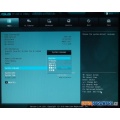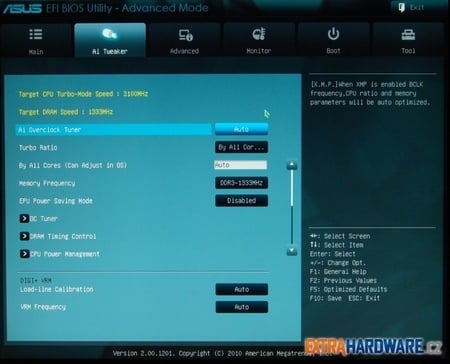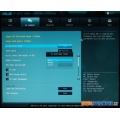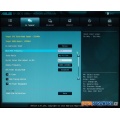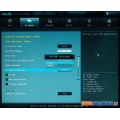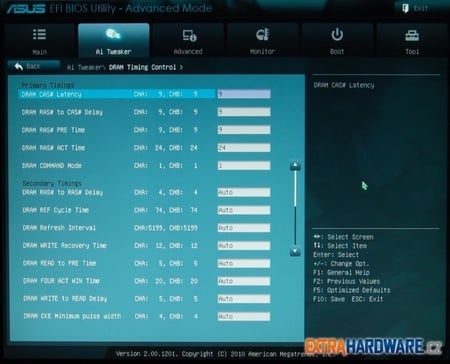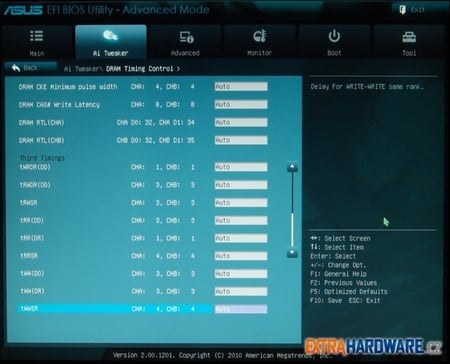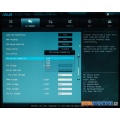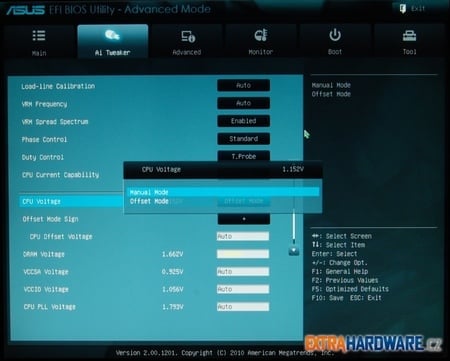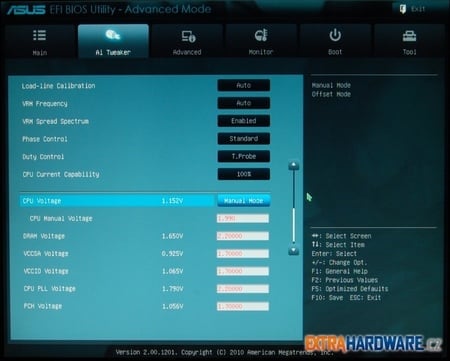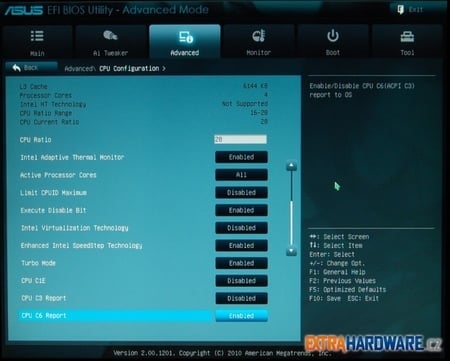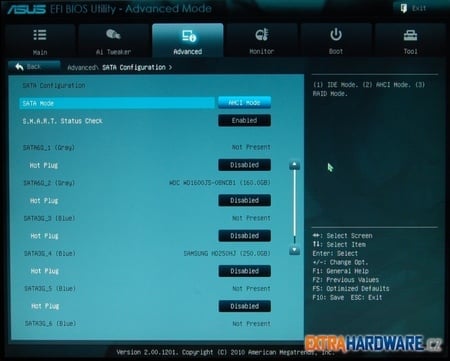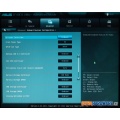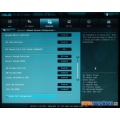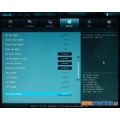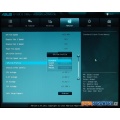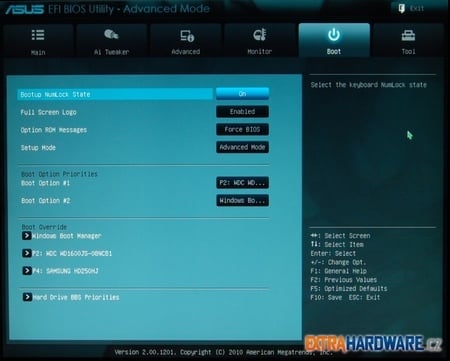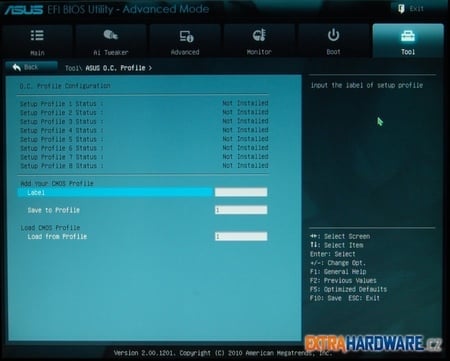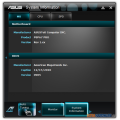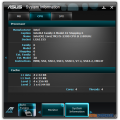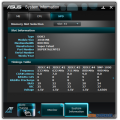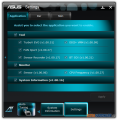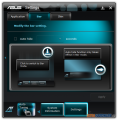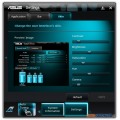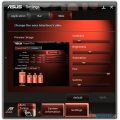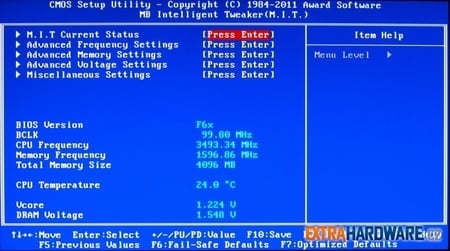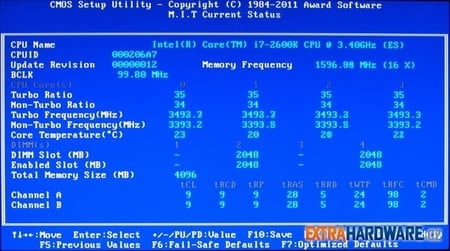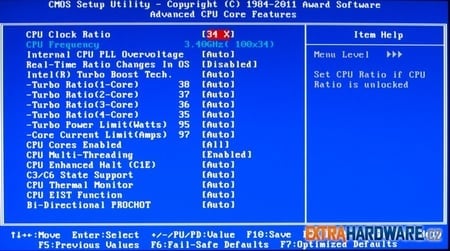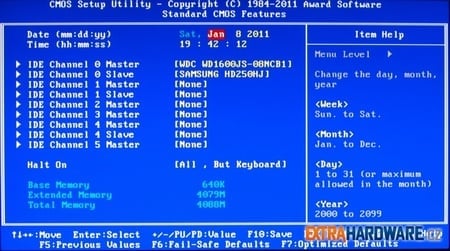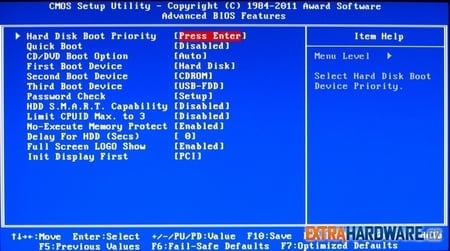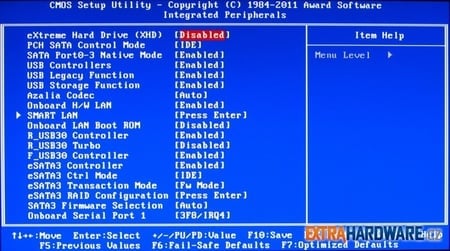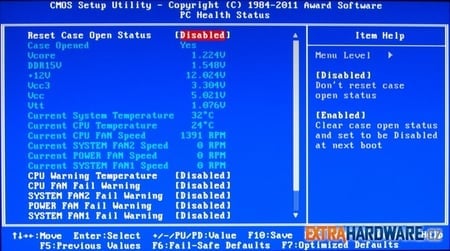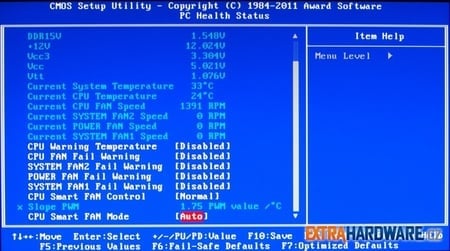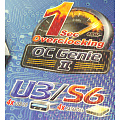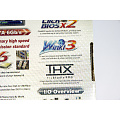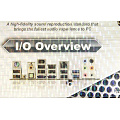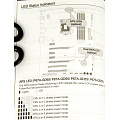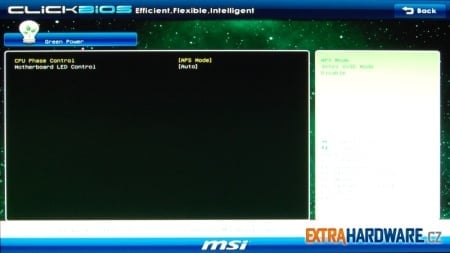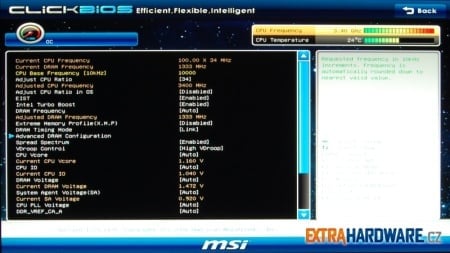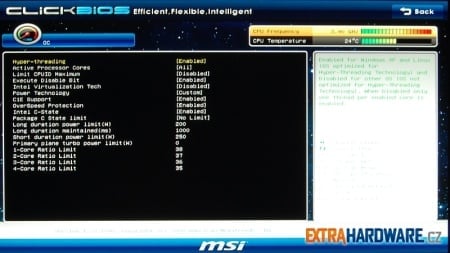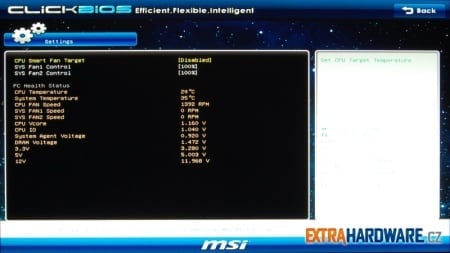P67 z rodiny Cougar Point
P67 z rodiny Cougar Point
Sandy Bridge je zde a spolu s ním i hromada základních desek od různých výrobců. V testu se podíváme „pod pokličku“ třem modelům ze střední cenové kategorie, jež jsou oceněny na přibližně 4000 Kč. Každý je od jiného výrobce, tudíž porovnáme, co každý z výtvorů nabízí, abychom vám alespoň trochu pomohli s výběrem. Všechny testované desky sázejí na čipovou sadu Intel P67 Express (PCH Cougar Point).
Intel P67

Oproti starší P55 přináší P67 nově osm linek rozhraní PCI Express 2.0 pro připojení různých přídavných řadičů, jejichž obliba v poslední době rapidně stoupá kvůli moderním rozhraním (kupříkladu USB 3.0 a SATA 6 Gb/s řadiče). Nativně je již SATA 6 Gb/s podporováno, avšak bez dalšího přídavného řadiče budou k dispozici pouhé dva konektory. Pro USB 3.0 stále výrobci budou muset osazovat další čip (typicky zatím Renesas/NEC).

Pro grafické karty je k dispozici celkově šestnáct PCI Express linek. Jak vidno, oproti starší platformě s procesory LGA 1156 se tento počet nezměnil. Při zapojení dvou grafických karet je v případě použití čipové sady P67 pro každou k dispozici tedy osm linek. V případě třech je rozložení 8+4+4. Žádná sláva se tedy nekoná a můžeme jen předpokládat, že základních desek s čipem nForce 200 či Hydra nebude zrovna poskromnu, zvlášť v high-end segmentu.

Základní desky s čipovou sadou Intel P67/H67 neumožňují výrazné přetaktování přes frekvenci sběrnice z důvodu absence externího generátoru frekvence. Proto je vyšší přetaktování možné zatím jen u procesorů s přídomkem „K“. Za nějakou dobu by se však měly objevit základní desky s můstkem Intel Z68, které by už měly tento generátor nést a tudíž se snad brzy dočkáme přetaktování i těch nejnižších modelů Core i3 či Pentium.

Zdroj: SemiAccurate
Asus P8P67 Pro – představení, balení, popis
Asus P8P67 Pro – představení, balení, popis

| Asus P8P67 Pro | |
| podporované procesory | Intel Core i3/Core i5/Core i7 |
| patice | LGA 1155 |
| čipová sada | Intel P67 |
| operační paměť | DDR3-1066/1333/1600/1866/2133 MHz |
| počet paměťových slotů/maximální velikost | 4/16 |
| druhy napájecích konektorů | 1× 24pin 1× 8pin |
| formát | ATX |
| zvukový kodek | Realtek ALC892 |
| počet zvukových kanálů | 7.1 |
| síťová karta/čip | 1× 1 Gb/s, Intel 82579 |
| PCI Express sloty | 3× PCI-E ×16, 2× PCI-E ×1 |
| PCI sloty | 2 |
| USB 2.0 | 6 na zadním I/O panelu, 6 rozšiřujících |
| USB 3.0 | 2 na zadním I/O panelu, 2 rozšiřující |
| SATA | 4× SATA 6 Gb/s, 4× SATA 3 Gb/s, 2× eSATA 3 Gb/s |
| PATA | ne |
| FDD | ne |
| příslušenství | 4× SATA kabel, SLI můstek, zadní záslepka, manuál, instalační CD/DVD, Q-konektory |
| cena [Kč] | 3 899 |
Design základní desky se drží posledního modro-černého standardu. Nevypadá vůbec špatně a musím říct, že se mi barevné provedení i celkem líbí. Pasivy evokují tvar jakoby „vln“ a barveny jsou na modro. Podstatnější je asi fakt, že plocha pro styk s chladícím médiem (vzduch) s takovýmito pasivy bude docela velká.
Balení a příslušenství
První základní deska, na kterou se podíváme, je počin ze střední třídy od společnosti Asus. Balena je do běžné lepenkové krabice s novým černým potiskem. V příslušenství toho moc nenaleznete, což je u modelu za 4000 Kč celkem škoda.










Rozložení součástek
Jako první věc, na kterou se zaměřuji, je prostor okolo procesorové patice. Často jsou totiž sloty pro operační paměti příliš blízko. S chladičem Noctua NH-U12P a operačními pamětmi s trochu vyšším pasivem to vyšlo jen tak tak, takže místa tam není opravdu mnoho. Co se týče kolize rozměrných chladičů s pasivy na mosfetech, pod kterými se nachází také dvanáctifázové digitální napájení procesoru, ničeho bych se neobával, jelikož jsou relativně nízké.

Dalším, mnou často kritizovaným výmyslem, je umístění baterie BIOSu. Bohužel se stále výrobci nepoučili a opět ji umístili mezi sloty pro rozšiřující karty. V případě multi-GPU zapojení máte tedy smůlu a pro vyndání baterie budete zřejmě muset vytáhnout druhou kartu.Je to samozřejmě pořád lepší, než baterii umístit k primárnímu PCIe ×16.

Výrobce osadil již otočené SATA konektory, tudíž nebude docházet ke kolizím s grafickými kartami. Bílé a tmavě modré konektory jsou SATA 6 Gb/s, kdežto světle modré ještě starší SATA 3 Gb/s. V tomto rohu můžete vidět ještě piny pro připojení panelu skříně (tlačítka power a reset, indikační diody,...), jeden třípinový konektor pro ventilátor a čip TPU sloužící pro správnou funkčnost utility TurboV EVO, o které se dočtete více v jedné z následujících kapitol.

Na spodní hraně desky ještě zůstaneme. Pod posledním PCI Express slotem totiž naleznete šest konektorů pro připojení dalších USB 2.0, jeden IEEE 1394 a ještě přepínač TPU, který aktivuje automatické přetaktování.

Jelikož nebylo rozhraní USB 3.0 stále nativně implentováno do čipové sady, o jejich funkčnost se musí starat dva čipy NEC D720200F1. Jeden z nich se nachází pod jednom z chladičů mosfetů a druhý pod paměťovými sloty, kde najdete i konektor pro rozšíření o dva USB 3.0 konektory.


Přesuňme se k oblasti pro rozšiřující karty. První dva PCI Express ×16 sloty mají mezi sebou dvouslotovou mezeru, ve které se nachází ještě PCI Express ×1 a starý PCI. Uvítají to zejména uživatelé dvou grafických karet s rozměrným chladičem, jako je například Arctic (Cooling) Accelero Xtreme.

Vedle paměťových slotů byl v pravém rohu umístěn přepínač pro aktivování šetřící funkce EPU, tlačítko MemOK!, které může pomoci při nesprávném nastavení pamětí a také další ze čtyř konektorů pro ventilátory.

Čipy
Předtím než si ještě něco řekneme k chlazení, bych rád popsal pár dalších čipů, které se na základní desce nacházejí. U levého okraje se nachází čtveřice obsahující Realtek ALC892 (zvukový kodek), asmedia ASM1085 (převodník z PCI Express ×1 na 5× PCI), VIA VT6308P (FireWire řadič) a posledním je Intel WG82579 (čip 1 Gb/s síťové karty).

Mezi sloty pro rozšiřující karty se nachází čip JMicron JMB362, což není nic jiného než řadič pro dva eSATA 3 Gb/s konektory. Pod chladičem můstku Intel P67 ještě nalezneme Marvell 88SE9120, který přidává další dva SATA 6 Gb/s konektory.

Asus je jedním z mála výrobců, který pro BIOS používá „šváby“ ve vlastní patici.

Pro mnoho lidí dosud neznámý čip Nuvoton slouží pro monitorování napětí, otáček ventilátorů, jejich regulaci a také obsluhu PS2 konektorů pro myš a klávesnici.

Chlazení
Dostáváme se k poslednímu bodu této kapitoly a tím je chlazení. P8P67 Pro není žádný high-end model a nenachází se tudíž u něho žádné šílenosti v podobě několikaset gramového monstra propojeného tlustou heatpipe.


K ochlazení můstku Intel P67 a mosfetů v napájecí kaskádě procesoru slouží obyčejné hliníkové pasivy, které jsou však dostatečné a žádná z komponent se nepřehřívá.
Kompletní fotogalerie Asus P8P67 Pro
Asus P8P67 Pro – BIOS/EFI
Asus P8P67 Pro – BIOS/EFI
U nejnovějších základní desek od společnosti Asus již nenajdete klasickou podobu BIOSu, jako jste ho znali značnou řadu let. BIOS byl nahrazen prostředím EFI (Extensible Firmware Interface). Největší změnu poznáte hned při prvním pohledu, kdy EFI je mnohem graficky propracovanější a působí moderně. Další malou revolucí je malá zelená šipka. Ano, tušíte správně. V EFI již není potřeba klávesnice tak velká, jako byla u starého dobrého BIOSu, jelikož myší už můžete provádět skoro všechny úkony až na zadávání hodnot.
Základní menu EFI tzv. EZ Mode nabízí minimum možností. Změnit můžete pouze pořadí zařízení v bootovací sekvenci, jazyk a nakonec třemi velkými tlačítky výkon počítače. Na výběr je ze tří modů Normal, Power Saving a Asus Optimal.
Pokud přepnete EFI do Advanced Mode, objeví se vám velmi známé rozložení nabídky z BIOSu. Moderní grafická podoba však zůstává zachována. U běžných základních desek by měla vždy být jako první kapitola Main. U ROG modelů to potom je Extreme Tweaker.
Část AI Tweaker tradičně slouží jako menu pro přetaktování procesoru, vyladění operačních pamětí, změnu napětí různých komponent, atd.
Pod ní patří také nastavení časování operačních pamětí. Toho máte k dispozici bohatě a je zde tolik položek, že to ani většina oveclockerů nevyužije.
Napětí procesoru je možno zvyšovat buď přidáváním příslušné hodnoty nad defaultní a nebo zadáním přímo hodnoty napětí, se kterým má procesor běžet.
Zde vidíte maximální hodnoty, jaké lze v EFI nastavit.
Každému SATA konektoru můžete zapnout či vypnout podporu hot plug připojení.
Asus měl vždy jednu z nejlepších regulací ventilátorů a platí to i zde. Plně funkční, bezproblémová.
Nastavení bootování a také módu, který by se měl objevit po vstupu do EFI.
K dispozici je také velké množství profilů pro uložení nastavení přetaktování.
Nástroj EZ Flash v novém kabátku.
Asus P8P67 Pro – dodávaný software
Asus P8P67 Pro – dodávaný software
AI Suite II
Pokud jste již nějakou tu základní desku od Asusu měli, možná vám něco říká program AI Suite. Ten se v jeho první verzi staral hlavně o monitoring, ale i nějaké to přetaktování či řízení otáček ventilátorů. V taktování ho nahradila utilita Asus TurboV EVO, jež byla celkem povedená. Nová verze AI Suite II plní podstatu verze první a to tím způsobem, že do ní byly integrovány všechny dílčí utility jako právě TurboV EVO, FAN Xpert, BT GO, apod.


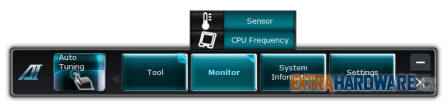
Podívejme se prvně na asi nejzajímavější TurboV EVO. To je v podstatě stejné, jako jsme ho znali doteď. Na obrázcích můžete vidět, že se ještě ne moc dobře vypořádává s detekcí BCLK frekvence procesoru. Netýká se to však jen detekce, ale i změny. Měnit BCLK frekvenci se mi bohužel nepodařilo a ať jsem nastavil jakoukoliv hodnotu, procesor si běžel vesele dál při 100 MHz BCLK. Ale jak již víme, taktování přes ni je bezpředmětné, jelikož je značně omezeno. Možnost změnit násobič procesoru však obsažena je, tudíž si můžete užít pohodlné taktování i z prostředí operačního systému.

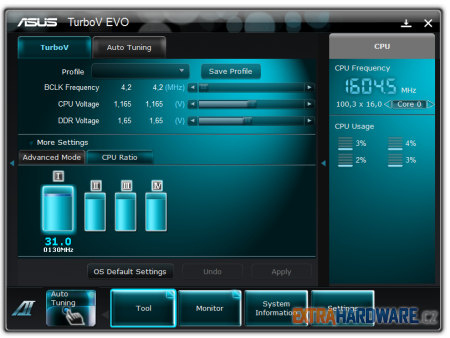
Tradičně je k dispozici i funkce Auto Tuning. Jak už název napovídá, jedná se o nástroj, který automaticky přetaktovává procesor s operační pamětí a sám i testuje stabilitu. Bývala to celkem povedená a hlavně spolehlivá funkce, ale bohužel s novými Sandy Bridge procesory nefunguje tak, jak by asi každý čekal. „Ladí“ procesor změnou BCLK frekvence a to znamená, že se opět nikam daleko nedostanete. Jestli Asus plánuje povolit u funkce Auto Tuning i změnu násobiče, to netušíme.
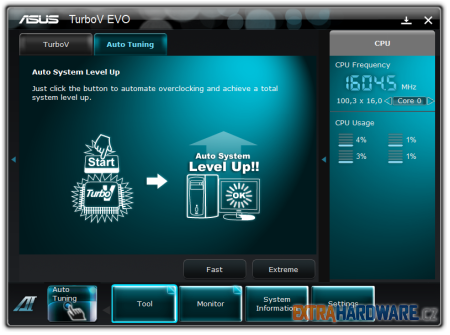
Další částí je DIGI+ VRM. Jak jsme se již dověděli v popisu základní desky, disponuje digitálním napájením. K jeho lazení slouží buď položky v EFI prostředí či právě DIGI+ VRM v prostředí operačního systému. Popravdě řečeno, pochybuji, že to někomu k něčemu bude a tím myslím i extrémní overclockery.
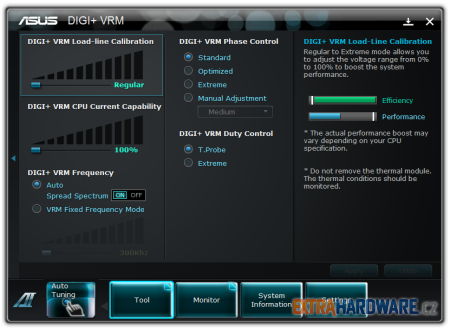
FAN Xpert je další přídavek, který se mi hodně zalíbil. Je to nástroj sloužící pro upravení regulace ventilátorů připojených přes PWM konektor (soudím podle toho, že mi byla nabídnuta regulace pouze ventilátorů připojených na PWM konektory). Lze nastavit buď nějaký z předvolených režimů Standard, Silent, Turbo, Intelligent, Stable a nebo potom ručně pod možností User. Můžete si tak třeba pohodlně nastavit regulaci chladiče procesoru podle toho, jak to vyhovuje vám.
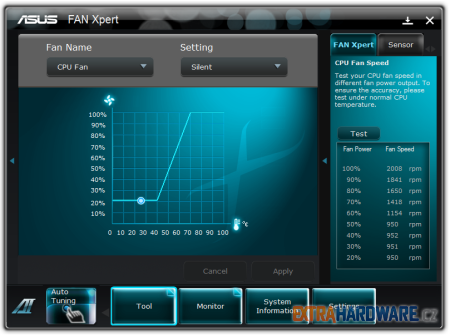
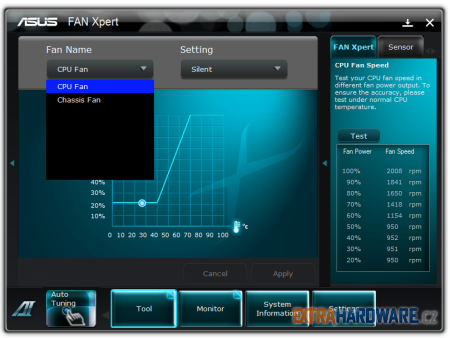
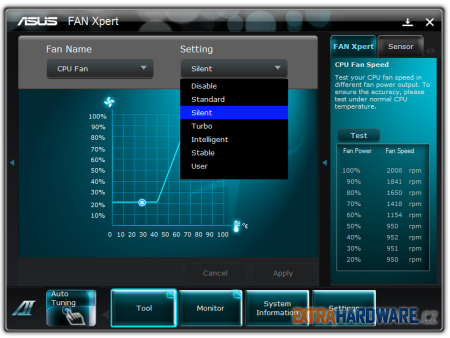
Posledními dvěma, asi ještě užitečnými, funkcemi jsou Sensor Recorder a BT GO!. Jak vám jistě název napovídá, první slouží ke sledování a zaznamenávání průběhu napětí, teplot a otáček ventilátorů.
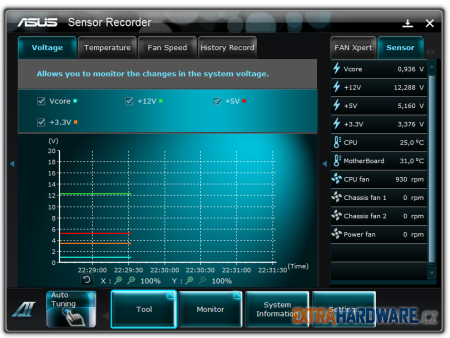
Druhá funkce souvisí s integrovaným Bluetooth modulem na základní desce. Umožňuje přenášení souborů, jejich synchronizaci, sdílení internetového připojení a mnoho dalšího.
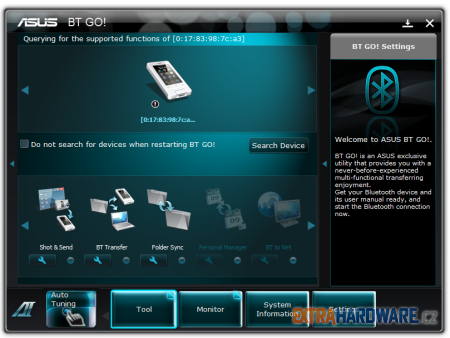


Pokud si však do chytrého mobilního telefonu s operačním systémem Windows Mobile, Android, iOS či Symbian nainstalujete příslušný program, můžete například přes bluetooth taktovat díky BT Turbo Remote, pouštět hudbu, apod. Zbytek screenshotů zachycuje nedůležité součásti jako System Information, který zobrazuje informace o procesoru, základní desce a paměťových modulech, a také Settings, jež není nic jiného než všemožné nastavení.
Gigabyte P67A-UD4 – představení, balení, popis
Gigabyte P67A-UD4 – představení, balení, popis

| Gigabyte P67A-UD4 | |
| podporované procesory | Intel Core i3/Core i5/Core i7 |
| patice | LGA 1155 |
| čipová sada | Intel P67 |
| operační paměť | DDR3-1066/1333/1600/1866/2133 MHz |
| počet paměťových slotů/maximální velikost | 4/16 |
| druhy napájecích konektorů | 1× 24pin 1× 8pin |
| formát | ATX |
| zvukový kodek | Realtek ALC892 |
| počet zvukových kanálů | 7.1 |
| síťová karta/čip | 1× 1 Gb/s, Realtek RTL8111E |
| PCI Express sloty | 2× PCI-E ×16, 3× PCI-E ×1 |
| PCI sloty | 2 |
| USB 2.0 | 8 na zadním I/O panelu, 6 rozšiřujících |
| USB 3.0 | 2 na zadním I/O panelu, 2 rozšiřující |
| SATA | 2× SATA 6 Gb/s, 4× SATA 3 Gb/s, 2× eSATA 6 Gb/s |
| PATA | ne |
| FDD | ne |
| příslušenství | 4× SATA kabel, SLI můstek, zadní záslepka, manuál, instalační CD/DVD |
| cena [Kč] | 4 099 |
Základní desky Gigabyte ve vyšší cenové hladině změnily barvu proti svým předchůdkyním. Místo modrobílé kombinace nastoupila „černočerná tma“. Tato změna mě celkem překvapila, jelikož původní tradiční barevná kombinace byla už zažitá. Zástupce Gigabytu nám sdělil, že ke kompletně černému kabátku u některých desek střední a vyšší třídy přikročili po provedení průzkumu. Tohle z něj tedy vyšlo. U desek nižší třídy se však žádná změna neudála. Chladiče nabyly nového futuristického vzhledu a zbavily se nepraktických plíšků s logy.
Balení a příslušenství
Opět se jedná o lepenkovou krabici, nikterak velkou s dominující „čtverkou“ na přední straně. Ta už neoznačuje verzi Ultra Durable návrhu, ale model základní desky.




Dostal se k nám pouze vzorek základní desky a příslušenství nebylo kompletní. V našem případě jsme tak v krabici našli pouze čtyři SATA kabely, SLI můstek a DVD s ovladači. Podle zahraničních recenzí toho ale moc navíc kompletní balení neobsahuje. Jedná se o základní věci jako manuál a zadní záslepka (I/O shield).

Rozložení součástek
Pasivy na mosfetech nejsou nejnižší, ale pokud neosadíte nějaký rozměrný nízkoprofilový chladič, nemusel by nastat žádný problém. Paměťové sloty jsou však velmi blízko patice procesoru a mohlo by dojít ke kolizi pamětí s chladičem procesoru.


Opět se zde objevuje baterie BIOSu umístěná mezi sloty pro grafické karty. Kdyby byla aspoň o trochu níže.

Interních SATA konektorů je celkem šest, kdy dva z nich - bílé - jsou již SATA 6 Gb/s, zbývající „jen“ 3 Gb/s. Poloha konektorů pro připojení panelu skříně se nezměnila. Nově je ale zde 19pin konektor pro připojení dalších dvou USB 3.0.

Stejně jako model od Asusu i Gigabyte P67A-UD4 nese na spodní hraně konektory pro rozšíření o dalších šest USB 2.0, chybí jen FireWire.

Dva PCI Express ×16, tři PCI Express ×1 a dva PCI sloty. To je výčet všech slotů pro rozšiřující karty. Jelikož základní deska nedisponuje jak můstkem nF200, tak čipem Hydra, při zapojení dvou grafických karet bude pro každou k dispozici osm linek. Oba sloty pro grafické karty jsou od sebe vzdáleny ob dvě pozice, tudíž budou mít dostatek prostoru pro nasávání vzduchu.

Co mne překvapilo o modelu za 4000 Kč, byla totální absence FireWire připojení, které se stále využívá. Žluté konektory jsou moderní eSATA 6 Gb/s a modré jsou USB 3.0.
Čipy

Největší výskyt čipů je tradičně na levém okraji desky pod zadním I/O panelem. O čipu iTE IT8728F se mi toho nepodařilo moc zjistit. Podle všeho by měl vykonávat podobnou funkci jako čip Nuvoton u dnes testované základní desky Asus. Zbývající dva menší jsou oba Realtek, jeden z nich (uprostřed) zvukový kodek ALC892 a druhý (vlevo) čip 1 Gb/s síťové karty RTL8111E.

Marvell 88SE9128-NAA2 zprostředkovávající dva eSATA 6 Gb/s konektory na zadním panelu.

iTE IT8725F slouží pro přepínání napájecích fází, s čímž souvisí i skupinka SMD LED diod.

Tradičně již nesmí Gigabyte zapomenout ani na Dual BIOS.

Nalevo USB 3.0 řadič od společnosti NEC, napravo iTE IT8892E starající se o provoz dvou PCI slotů.

Druhý USB 3.0 řadič pro zadní porty. Nakonec ještě dva napěťové regulátory od společnosti Intersil.
Chlazení
Kromě vzhledu plošného spoje byl upraven i vzhled chlazení. Nové futuristické tvary základní desce sluší. Jak ale jistě každý ví, to jak věci vypadají, neurčuje to, jak fungují. Na PCH čipu Intel P67 je usazen pouze malý hliníkový blok s pár „žebry“. Na mosfetech jsou oba hliníkové pasivy propojeny tlustou heatpipe. Chladiče nejsou přichyceny šrouby, ale jen plastovými čepy s pružinkami.


Jak chlazení funguje, se dozvíte v kapitole, kde si shrneme provozní vlastnosti všech modelů z dnešního testu.
Kompletní fotogalerie Gigabyte GA-P67A-UD4
Gigabyte P67A-UD4 – BIOS
Gigabyte P67A-UD4 – BIOS
Jako jeden z mála výrobců se Gigabyte rozhodl zachovat původní prostředí BIOSu. Nebude to již však trvat dlouho a na nejnovější modely pro procesory Sandy Bridge budou vydány EFI. Jelikož BIOS u základních desek Gigabyte zná už mnoho z vás, nebudu ho rozebírat nijak podrobně. Kvůli diskům větším než 2,2 TB je tu však (stejně jako u desek Intel s čipsety 6 series) položka UEFI boot. Ta pomůže zavaděči Windows nabootovat i 3TB systémového disku (nebo také většího).
Menu MB Intelligent Tweaker skrývá všechny věci týkající se přetaktování. Vše je přehledně rozděleno do nastavení frekvencí, nastavení pamětí a nastavení napětí.
Nastavení šetřících funkcí a funkce Turbo Boost se skrývá v menu Advanced CPU Core Features.
Voleb pro změnu časování je požehnaně a ani ti největší ladiči by neměli žádnou postrádat.
Na fotce níže můžete vidět maximální hodnoty napětí, jaké jdou nastavit.
Regulaci je možno nastavit pouze pro chladič procesoru, což mě u základní desky za 4000 Kč celkem mrzí.
Jak vidíte, skoro nic se nezměnilo a tak můžeme jen vyčkávat na EFI, které přijde snad brzy.
Gigabyte P67A-UD4 - dodávaný software
Gigabyte P67A-UD4 - dodávaný software
EasyTune 6
Tato utilita má již několikaletou historii a stává se čím dál lepší. V současné nejnovější verzi, kterou najdete také na DVD od základní desky, upravuje záložku HW Monitor, kdy jedna část slouží pro sledování napětí a druhá pro sledování teplot a otáček ventilátorů.
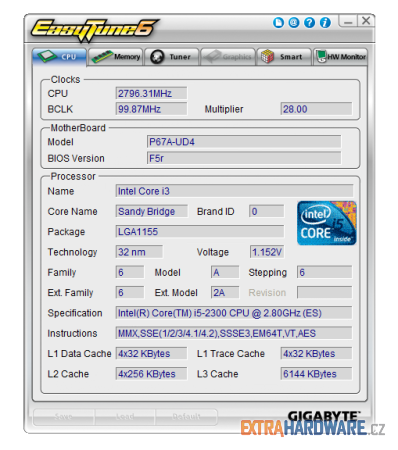
Úvodní obrazovka zobrazuje informace o aktuální frekvenci procesoru, jeho přesných specifikacích a o základní desce.
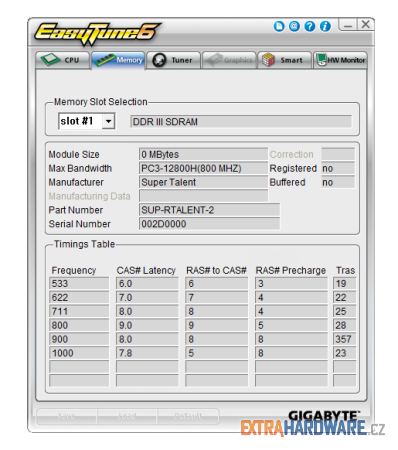
Informace o použitých paměťových modulech.
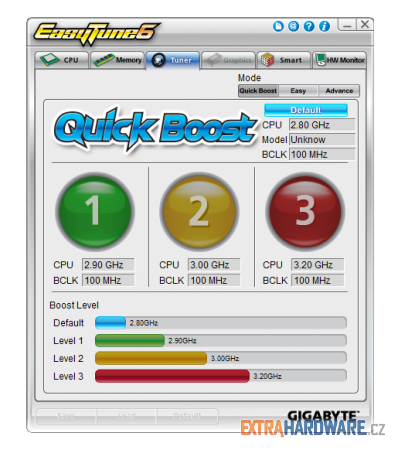
Dostáváme se k záložce Tuner. Mnoho z vás již tuší, o co se jedná. V základním „blbuvzdorném“ režimu nabízí možnost, přetaktovat procesor ve třech frekvenčních hladinách. I přesto, že jsem v BIOSu vypnul Intel Turbo Boost, poradila si aplikace s přetaktováním dobře. Místo toho, aby se nesmyslně pokoušela navyšovat BCLK frekvenci, zvedla násobič procesoru na takovou hodnotu, s jakou umožňuje běh i při vytížení všech čtyř jader. Později se v krátkém článečku podíváme, jak fungovalo automatické přetaktování u „K“ procesoru.
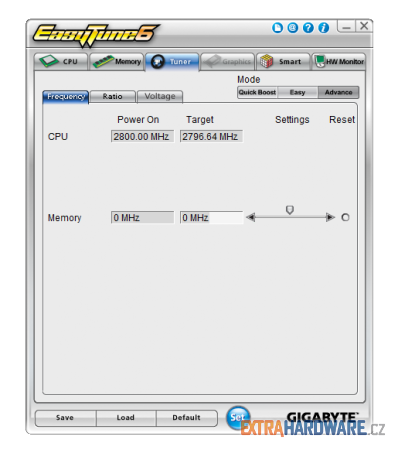
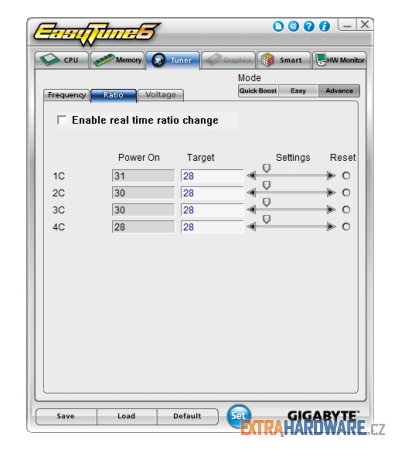
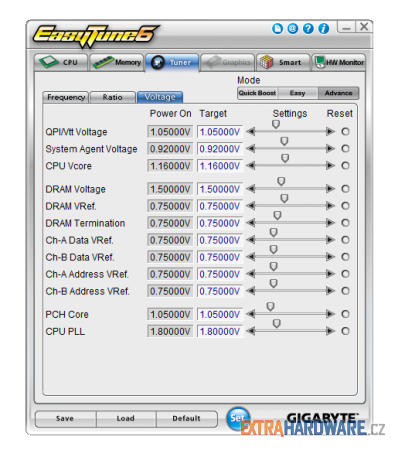
Co už však nefunguje tak skvěle, je režim Advanced. BCLK frekvence v něm zvedat nelze a u operačních pamětí mám údajně frekvenci 0 MHz. Zvyšování násobiče a změny napětí ale fungují bez problému.
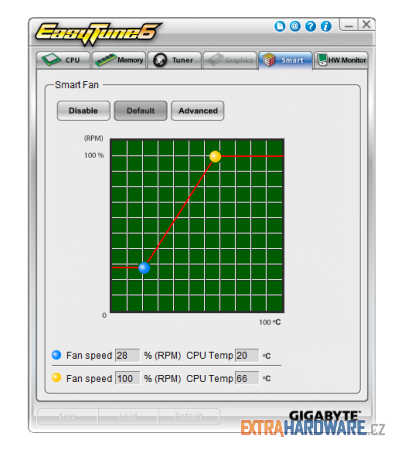
Podobně jako Asus ve svém AI Suite, i Gigabyte nabízí možnost upravení si regulace chladiče procesoru.
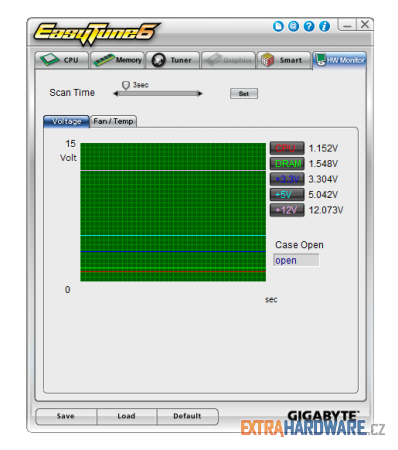
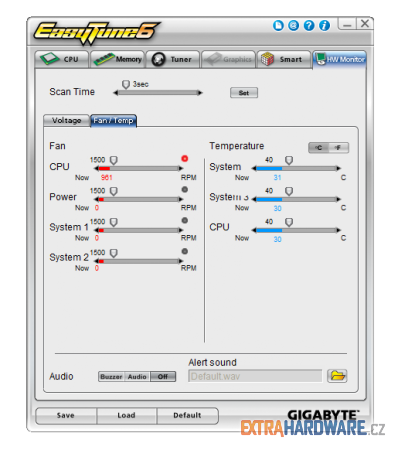
Zde poslední menu, o kterém jsem se zmínil hned v úvodu této kapitoly. Komentář není potřeba, si myslím.
Dynamic Energy Saver
DES (Dynamic Energy Saver) je nástroj sloužící pro úsporu energie. Je na výběr několik úrovní šetření energie. „Písty“, které můžete vidět, značí počet vytížených napájecích fází procesoru.


Zajímavý je také údaj o příkonu procesoru. Při maximální vytížení v LinX se podle DES jeho spotřeba na defaultním nastavení pohybovala okolo 40 W.
MSI P67A-GD65 – představení, balení, popis
MSI P67A-GD65 – představení, balení, popis

| MSI P67A-GD65 | |
| podporované procesory | Intel Core i3/Core i5/Core i7 |
| patice | LGA 1155 |
| čipová sada | Intel P67 |
| operační paměť | DDR3-1066/1333/1600/1866/2133 MHz |
| počet paměťových slotů/maximální velikost | 4/16 |
| druhy napájecích konektorů | 1× 24pin 1× 8pin |
| formát | ATX |
| zvukový kodek | Realtek ALC892 |
| počet zvukových kanálů | 7.1 |
| síťová karta/čip | 1× 1 Gb/s, Realtek RTL8111E |
| PCI Express sloty | 2× PCI-E ×16, 3× PCI-E ×1 |
| PCI sloty | 2 |
| USB 2.0 | 8 na zadním I/O panelu, 2 rozšiřující |
| USB 3.0 | 2 na zadním I/O panelu, 2 rozšiřující |
| SATA | 4× SATA 6 Gb/s, 4× SATA 3 Gb/s, 2× eSATA 3 Gb/s |
| PATA | ne |
| FDD | ne |
| příslušenství | 4× SATA kabel, SLI můstek, zadní záslepka, manuály, instalační CD/DVD, redukce molex-SATA, M-konektory |
| cena [Kč] | 3 777 |
Balení a příslušenství
Lepenková krabice s mnoha potisky. Tradiční scénář, jaký známe u každého z výrobců. Hlavním motivem jsou součástky "Military Class II".



Příslušenství je o něco více, než u předchozích dvou modelů. Jedná se o sadu Mkonektorů, kterých je šest, a ještě „káblíky“ pro připojení multimetru k panelu pro měření napětí.


Rozložení součástek
Preview této základní jste si mohli přečíst již na začátku předchozího měsíce v článku MSI P67A-GD65: Přetaktování Sandy Bridge jedním..., kdy vám ji Mirek pěkně a detailně popsal. Úplně vše tedy opakovat znovu nebudu a raději se co nejrychleji společně přeneseme na BIOS/EFI a praktické testy.
Okolo patice LGA 1155 není mnoho místa a problém by mohli mít majitelé kombinace rozměrného chladič pro procesor a vysokých operačních pamětí.

Pasivy by svou výškou neměly nijak prostor omezovat. Jedině byste měli hodně nízký chladič, jako je například Scythe Big Shuriken nebo Prolimatech Samuel 17.

A opět je to ta baterie BIOSu. Nakonec tuhle chybu nebudu nijak moc kritizovat, jelikož baterii častěji vytahuje pouze určitá skupinka nadšenců. Každopádně je vedle ní umístěn i jumper pro vyresetování nastavení. Tohle už bych za chybu mohl považovat, to by ale nesměla MSI chvályhodně umístit tlačítko Clear CMOS i na zadní panel, zhruba mezi S/PDIF a PS/2.

Mezi dvěma PCI Express ×16 sloty jsou dvě pozice s PCI Express ×1. Úplně dole poté dva PCI sloty a úplně nahoře třetí PCI Express ×1.

Dva eSATA 3 Gb/s, osm USB 2.0, dva USB 3.0 a jeden FireWire. To je výčet hlavních portů, nacházejících se na zadním panelu základní desky.

Pro extrémní overclockery výrobce přichystal i malý panel s jednotlivými body pro měření reálných napětí různých částí procesoru, můstku Intel P67 či operačních pamětí.

Čipy
Na třech fotkách níže vidíte čipy VIA VT6308P (dvouportový FireWire řadič), NEC D720200F1 (dvouportový USB 3.0 řadič), Realtek ALC892 (osmikanálový zvukový kodek) a Realtek RTL8111E (čip 1 Gb/s síťové karty).



To však nejsou všechny. Dále tady máme druhý USB 3.0 řadič od NEC, JMicron JMB362 (dvouportový eSATA 3 Gb/s řadič), asmedia ASM1083 (převodník z PCI Express ×1 na PCI), Fintek F71889AD (Super I/O čip), Marvell 88SE9128-NAA2 (dvouportový SATA 6 Gb/s řadič) a nakonec to je napěťový regulátor kaskády pro procesor.
MSI osazuje na některé základní desky Hi-c Cap tantalové kondenzátory. Kromě jiných výhod pomáhají šetřit místo, těsně kolem patice nic nevyčnívá a celý layout desky bez tradičních „popelnic“ vypadá čistěji.

Kompletní fotogalerie MSI P67A-GD65
MSI P67A-GD65 – BIOS
MSI P67A-GD65 – BIOS
I na téhle desce se již objevil systém EFI místo klasického BIOSu. Při prvním pohledu jsem si však připadal jak v nějaké hře pro děti do deseti let. Barvičky a animace. To byl zjevně hlavní cíl návrhářů.
V menu Green Power toho moc nenajdete. Pouze nastavení řízení fází napájení a případné vypnutí LED.
Z těchto čtyř utilit funguje bez DVD od základní desky pouze Memory Test a Boot Screen. První se zřejmě stará o kontrolu chyb u operačních pamětí a druhá o nahrazení běžné boot obrazovky svou vlastní.
Dostáváme se k menu přetaktování. Prakticky vše je přehledně pohromadě a nebudete tak muset dlouho hledat, kde se co nachází.
K dispozici jsou bohaté možnosti nastavení časování pamětí, šest OC profilů pro uložení nastavení a také všemožné informace o procesoru a operačních pamětech.
Na fotce níže je nastavení procesoru, tzn. počet aktivních jader, aktivita šetřících funkcí, apod.
V menu Settings najdete věci týkající se bootování, flashování EFI, zabezpečení a nebo pokročilé možnosti.
Následující dvě obrazovky patří právě k pokročilému nastavení, kde můžeme vypínat jednotlivé řadiče, síťovou kartu, zvukovou kartu nebo můžeme měnit ne moc pokročilou regulaci ventilátorů.
MSI P67A-GD65 – dodávaný software
MSI P67A-GD65 – dodávaný software
Nová verze utility MSI Control Center na mě po stránce návrhu udělala dojem, jelikož je celkem povedená. Můžete měnit jak frekvenci sběrnice, tak prakticky jakékoliv napětí. Vše bylo funkční a když pominu někdy pomalejší zvyšování BCLK frekvence, tak i bezproblémové.

K dispozici jsou také všelijaké monitorovací nástroje. Měnit můžete dokonce i časování pamětí, což nebývá v takovýchto programech úplně obvyklé.
Menu OC Genie vám poradí, jak tuto technologii aktivovat a diagram zobrazuje, jak vlastně funguje.

V záložce Green Power je možné aktivovat šetření energie, či ho úplně vypnout. Je zde i regulace ventilátorů, která však není tolik pokročilá jako v Asus TurboV EVO nebo Gigabyte EasyTune 6.

Pokud vám vadí šest svítících SMD LED nad paticí procesoru, není nic jednoduššího, než je vypnout.
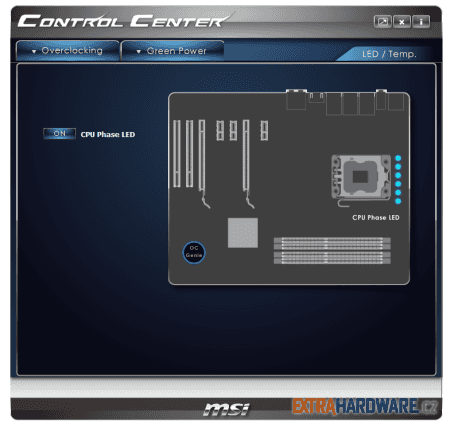
Testy výkonu a provozních vlastností
Testy výkonu a provozních vlastností
Testovací sestava
Vzhledem k tomu, že jsou na tom z naprosté většiny základní desky výkonově podobně, rozhodli jsme se omezit soubor testovacích programů na minimum. Všechny desky byly otestovány s touto kombinací dalšího hardwaru a softwaru:
|
Testovací sestava |
|
| procesor | Intel Core i5-2300 ES, rev. D1 |
| základní deska | dle testu |
| grafická karta | Nvidia GeForce GTX 260 216 SP, 896 MB |
| operační paměť | Super Talent Performance 2× 2 GB 2000 MHz CL8 @ 1333 MHz CL9 |
| pevný disk | Western Digital WD1600JS |
| zdroj | Gigabyte Odin GT 800W |
| chladič | Intel box |
| operační systém | Windows 7 Ultimate EN, 64bit |
| ovladač grafické karty | GeForce Driver 260.99 |

Za poskytnutí teplovodivé pasty Noctua NT-H1 děkujeme rakouské společnosti Rascom Computerdistribution
Výkonové testy
Testy probíhají s výchozím taktem procesor a vypnutou funkcí Turbo Boost. Grafická karta taktéž běží na základních taktech a operační paměti potom s frekvencí 1333 MHz a časováním 9-9-9-24 1T.
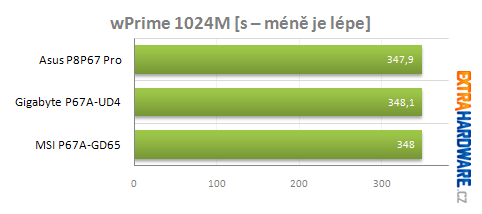
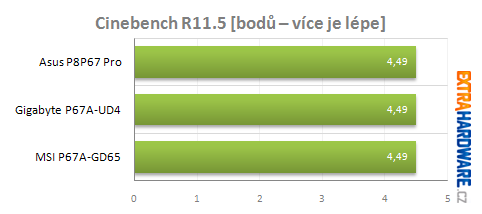
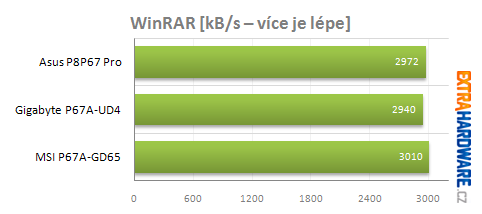
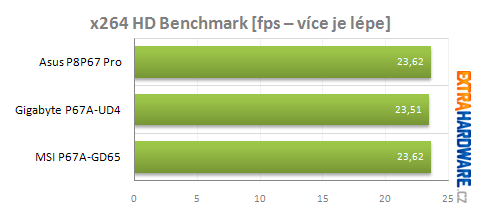
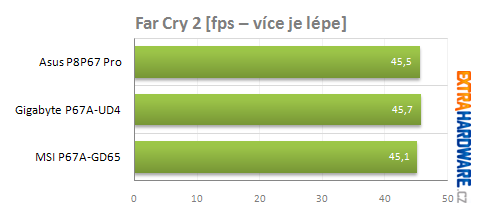
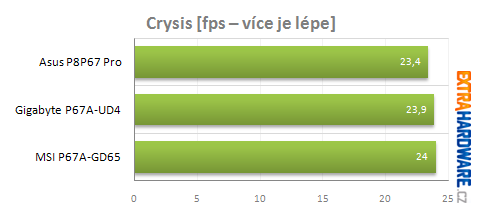
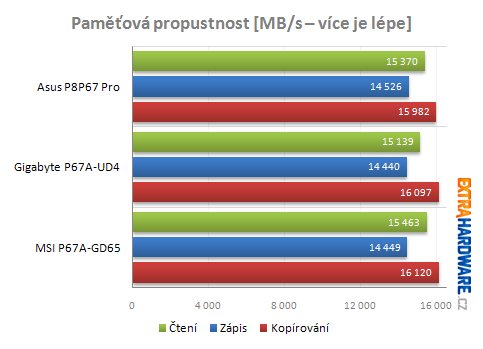
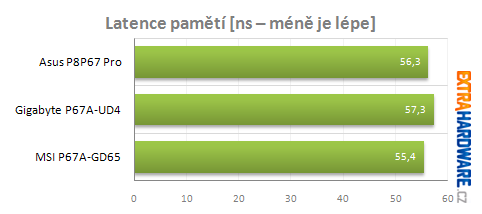
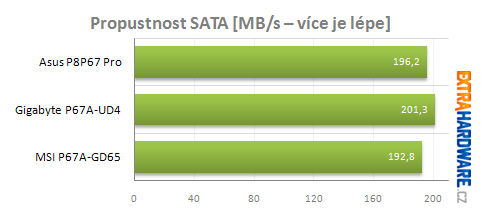
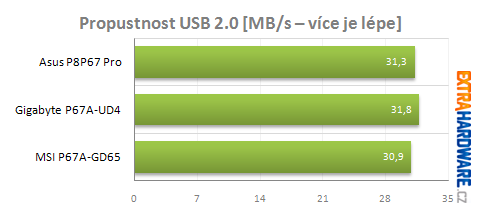
Jak vidno, všechny základní desky pracují bez problému a nezaznamenali jsme mezi nimi žádný podstatný rozdíl. Nejčastěji byla o nějaký ten chloupek nejrychlejší deska od MSI, lehounce vzadu zůstal někde Gigabyte. V testech propustnosti rozhraní tomu bylo zase právě naopak. Více se už výkonem zabývat nebudeme, jelikož bychom zjišťovali nejčastěji možnou odchylku měření.
Provozní vlastnosti
Z pohledu zahřívání a spotřeby je na tom trojice statečných velice podobně. V klidovém stavu v desktopu Windows pár wattů ušetříte s Gigabyte UD4, v zátěži už je rozdíl mezi MSI a Gigabyte oproti Asusu 16 W v neprospěch P8P67 Pro. Může za tím stát použití DrMOS u obou P67A (UD4 a GD67). Šetřící nástroje EPU, DES a GreenPower nás opět přesvědčily o své zbytečnosti.


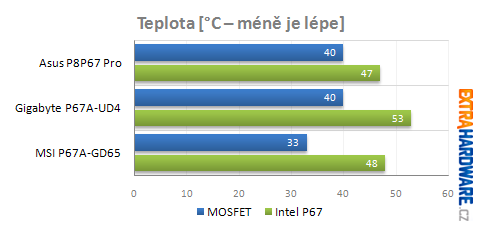
V teplotách dominovala MSI P67A-GD65, které jsem na chladiči mosfetů naměřil teplotu pouhých 33 °C. Naopak chladič můstku Intel P67 na desce od Gigabyte se zahříval trochu více, což je však vzhledem k jeho velikosti a provedení pochopitelné.
Přetaktování
Přetaktování
Asus P8P67 Pro
Jak jsem se již zmínil v první kapitole, u základních desek s čipovou sadou Intel P67 nelze nijak výrazně taktovat zvyšováním frekvence sběrnice. I přesto jsem však zkusil, kam až BCLK frekvence půjde. Po prvních pokusech mi běžela stabilně na hodnotě 106 MHz. Další den již však základní deska s tímto nastavením odmítala naběhnout a pomohlo až snížení na 104 MHz.

Při tomto nastavení se frekvence při zatížení všech jader a násobiči 29× vyšplhala o 118 MHz výše na konečných 3018 MHz. S aktivním Turbem byla frekvence při zatížení všech jader 3432 MHz a to díky násobiči 33×. Něco málo to tedy přinese, ale nárůst není nijak razantní. Původně jsme měli v plánu vyzkoušet i maximální možnou frekvenci s „K“ modelem, bohužel nám to již časově na základní desky nevyšlo.
Jakmile se k nám opět dostane Core i5-2500K či Core i7-2600K, přineseme vám malý článek o porovnání přetaktování na všech dnes testovaných deskách a ještě navíc přidáme základní desku Intel s čipovou sadou P67 (Burrage). (poznámka redakce: to už se do vydání tohoto srovnání stalo, takže Adam usilovně zkouší přetaktování 2600K na všech tří deskách tohoto testu).
Vzhledem k tomu, jak se Asus chlubí automatickým přetaktováním díky přepínači na základní desce či funkci Auto Tuning v utilitě TurboV EVO, rozhodl jsem se ho vyzkoušet. Jelikož jsem na testy měl k dispozici pouze „zamknutý“ model procesoru, čekal jsem hlášku o nemožnosti zvýšit násobič. Jaké však bylo mé překvapení, když Auto Tuning začalo zvedat BCLK frekvenci.

Po restartování mě čekala vtipná hláška o úspěšném navýšení frekvence o nula procent. Deska ale nakonec navýšila BCLK frekvenci o celé 3 MHz. Podle materiálů společnosti Asus by mělo fungovat i navyšování násobiče u patřičných modelů procesorů, to vám však budeme schopni potvrdit, až některým z nich budeme disponovat.
Gigabyte P67A-UD4
U zamknutého modelu mě bohužel provázely jen problémy při aspoň nějakém tom přetaktování přes EasyTune 6. Neumožňovalo mi změnu BCLK frekvence, s násobičem - i v rámci maximálního možného u Core i5-2300 - nešlo taktéž hýbat, ani po povolení v BIOSu. Automatické přetaktování sice zvýšilo násobič na 33×, ale jestli je plně funkční, se dozvíme až s „K“ verzí procesoru.

Zkusil jsem také manuální zvýšení BCLK frekvence a maximální stabilní hodnota se ustálila na 104 MHz. Zřejmě to bude u všech základních desek podobné.
MSI P67A-GD65
Největší perlou bylo přetaktování na modelu od MSI. Výrobce u technologie OC Genie II píše „Přetaktování za jednu vteřinu“. To je sice pravda, otázkou ale je, zda to bude funkční. V našem případě si s Core i5-2300 neporadila. Nesmyslně zvedla napájecí napětí až na vysokých 1,4 V, ale ke zvýšení BCLK frekvence či násobiče nedošlo. Zda je problém v procesoru, zatím nevíme. Uvidíme, jak si deska potyká s „K“.
Maximální (manuálně zjištěná) stabilní frekvence BCLK byla v tomto případě opět 104 MHz.
Verdikt
Závěrečný verdikt
Jsme již na konci dnešního srovnávacího testu tří základních desek pro procesory architektury Sandy Bridge. Procesory přinesly takovou malou malou revoluci, ale jak je to s deskami? Asus již používá hybridní napájení v napájecí kaskádě pro procesor a společně s MSI nahradil BIOS novým EFI. Gigabyte zase obměnil vzhled modelů z vyšší cenové hladiny.
Asus P8P67 Pro
Ač jsem byl ze začátku odpůrcem nového EFI, nakonec jsem ho ve zpracování Asusu přijal pozitivně. Jeho zpracování se povedlo, avšak ještě stále není tak odladěný, jako byly poslední BIOSy. Je tedy dobré mít chvíli trpělivost, než výrobce vychytá všechny neduhy.

Vraťme se k hodnocení samotné základní desky. K rozložení součástek nemám skoro žádnou výtku, jen bych osobně ocenil přesun baterie BIOSu na přístupnější místo. Výkonem také nijak nezaostává za ostatními modely. Za její cenu bych si však představoval bohatější příslušenství. Deska vykazovala vyšší spotřebu v zátěži než konkurenti ze stáje Gigabyte a MSI.
Hodně je vyzdvihováno digitální napájení procesoru. Bohužel musím konstatovat, že na digitální napájení jako mají základní desky EVGA řešení od Asusu nestačí. Ono to prakticky ani plně digitální napájení není, ale spíš takový hybrid. Osazeny jsou kondenzátory s pevným dielektrikem a cívky s feritovým jádrem tak, jak výrobce slibuje v materiálech.
+ účinné chlazení
+ BIOS nahrazen EFI
+ 4× SATA 6 Gb/s
+ tři PCI Express ×16 sloty
+ hybridní analogovo-digitální napájení
- chudé příslušenství
- stále ne úplně doladěné EFI a software
- napájení mohlo být plně digitální
- vyšší spotřeba v zátěži
Cena (vč. DPH a v době psaní článku): 3899 Kč
Gigabyte P67A-UD4
Model od společnosti Gigabyte bych zhodnotil podobně jako výše uvedený. Relativně promyšlený návrh, pěkný nový design a také nejnižší naměřená spotřeba. Gigabyte jako jeden z mála zůstal u starého BIOSu, podle všeho však již brzy budou pro všechny nové desky k dispozici EFI, tak uvidíme. Lidem, vlastnícím starší digitální kamery a některé další přístroje, by mohla také trochu vadit absence FireWire připojení.

Nový design deskám opravdu sluší, ale to nijak neovlivňuje funkčnost. Bohužel jsem se mi několikrát při testovaní stalo, že se BIOS obnovil na první verzi F1, aniž by k tomu měl důvod. Jelikož se ale jednalo o ne zcela doladěnou beta verzi BIOSu, je možné, že je chyba právě tam. Chlazení můstku Intel P67 také není zrovna dvakrát účinné. Opět platí to co u Asus P8P67 Pro: v této ceně bych očekával bohatější příslušenství.
Napájecí kaskáda pro procesor obsahuje již trochu vyspělejší mosfety typu Driver Mosfet. Je však stále „jen“ analogové. Na celé ploše desky jsou použity jen (dle předsevzetí zaručeně japonské) kondenzátory s pevným dielektrikem a zalité cívky s feritovým jádrem.
+ 2× eSATA 6 Gb/s
+ nízká spotřeba
+ největší počet USB přímo na zadním panelu
± zatím použit pouze BIOS místo EFI (ale volba UEFI boot pro velké disky nechybí)
- chudé příslušenství
- nedoladěné BIOSy pro přetaktování
- mírně vyšší teplota na PCH čipu, respektive jeho pasivu
- nemá FireWire
- zatím vyšší cena než u srovnatelné konkurence
Cena (vč. DPH a v době psaní článku): 4099 Kč
MSI P67A-GD65
Dostáváme se k (abecedně) poslednímu kousku, modelu P67A-GD65 od MSI. Popravdě, dlouho jsem přemýšlel, co k němu napsat. Jedná se o relativně povedenou desku s mnoha funkcemi a vyspělostmi. Co jí ale malinko ubírá na hodnocení, je prostředí Click BIOS. Sice by se neměl hodnotit vzhled, tady si to však nemůžu odpustit. Vypadá to, jako kdyby jej někdo navrhoval pro děti z mateřské školy, jelikož je celý ve stylu všelijakých barviček a animací. To bych ještě překousnul a za zápor nepovažoval, kdyby nebyla odezva při přecházení mezi různými podnabídkami tak pomalá. Věřím, že si s tím v MSI poradí a již brzy bude vydána opravná verze.

Chlazení sice není nijak extra účinné, nijak ale nezaostává. Co se týče použitých součástek, v této cenové třídě se od sebe základní desky příliš neliší a kondenzátory s pevným dielektrikem a cívky s feritovým jádrem jsou již standardem. MSI šlo ještě trochu dál a do DrMOS napájecí kaskády pro procesor osadilo Hi-c Cap kondenzátory s tantalovým jádrem. Údajně by měly vydržet déle než klasické „pevné“ kondenzátory a také by měly mít menší ztráty. U tohoto modelu jsem naměřil nejnižší Vdrop ze všech dnes testovaných a napájení je zřejmě o něco lepší. Není to však nijak zásadní rozdíl, který by musel ovlivnit vaší volbu.
Dalším plusem, byť jen pro velmi omezenou skupinku nadšenců, mohou být měřící body vyvedené na pravém okraji plošného spoje. Overclockerům a jiným experimentátorům jde na roku i vytažené tlačítko Clear CMOS na zadní panel. Všechno toto je v kontrastu s pomalými omalovánkami v EFI.
+ 4× SATA 6 Gb/s
+ účinné chlazení
+ mírně kvalitnější napájení procesoru
+ USB 3.0 bracket v balení
- pomalá odezva Click BIOSu (EFI)
- pouze dva rozšiřující USB 2.0 konektory
- ne úplně doladěná technologie OC Genie pro nové procesory
Cena (vč. DPH a v době psaní článku): 3777 Kč
Závěr a poděkování
Dnešní srovnávací test ukázal, že jsou si základní desky ze stejné cenové třídy velice podobné a je tak těží určit vítěze. Stále se objevuje dost problémů způsobených nevyladěností BIOSu či EFI a opravné verze vycházejí jako na běžícím páse. Jelikož jsme ještě v době tvorby tohoto testu neměli k dispozici procesor s otevřeným násobičem, v podstatě nijak jsme si neověřili přetaktování, které je jedním z ukazatelů kvality. To se budeme snažit napravit co nejdřív a přineseme vám ho v podobě mini článku či jako součást dalšího testu s Intel Burrage (také čipset P67).
Aktualizace: přetaktování s K procesorem a finální verdikt najdete v článku Asus, Gigabyte a MSI P67: přetaktování s K a verdikt
Pokud se rozhodujete mezi některým z dnes testovaných modelů, s ani jedním neuděláte chybu a s klidnou duší mohu doporučit všechny tři. Jediné, co můj názor může ovlivnit, jsou schopnosti v přetaktování, na které se brzo podíváme a podle kterých poté rozdělíme ocenění. Ti, kdož opravdu s koupí spěchají, si určitě na základě nedostatků a předností odhalených v tomto testu dokáží vybrat desku, která jim vyhovuje nejvíce.
Za zapůjčení základní desek děkujeme přímo českým zastoupením společností
Asus, Gigabyte a MSI